Как найти RSS-канал веб-сайта (с примерами)
Опубликовано: 2022-12-12Если вы когда-нибудь задумывались, как найти RSS-канал веб-сайта, то это руководство вам пригодится!
RSS-каналы — отличный способ быть в курсе последних новостей из блогов, веб-сайтов и социальных сетей. Эти онлайн-файлы являются отличным источником информации, которая может вдохновить вас на создание соответствующего контента для вашей аудитории.
Но это еще не все: вы можете добавить RSS-каналы на свой сайт, чтобы ваши читатели были в курсе самых горячих новостей и историй в Интернете.
В этой статье мы познакомим вас с RSS-каналами и с тем, как их найти для разных веб-сайтов. Читайте дальше, чтобы узнать, что это такое, как они выглядят и как найти их для ваших любимых сайтов.
Давайте начнем!
Что такое RSS-канал и как он выглядит?
Канал RSS — это файл, который содержит часть или весь последний контент издателя. Например, RSS-канал блога будет представлять собой набор его последних сообщений, а RSS-канал подкаста будет списком его последних выпусков.
Эти фиды используют стандартизированный, машиночитаемый формат, который упрощает доступ к содержимому для читателей или других приложений. Например, большинство приложений для подкастов работают, извлекая RSS-канал из подкаста.
Лента обычно включает в себя сам контент, а также дополнительные метаданные об этом контенте (например, дату его публикации).
Вот пример того, как может выглядеть RSS-канал для блога:
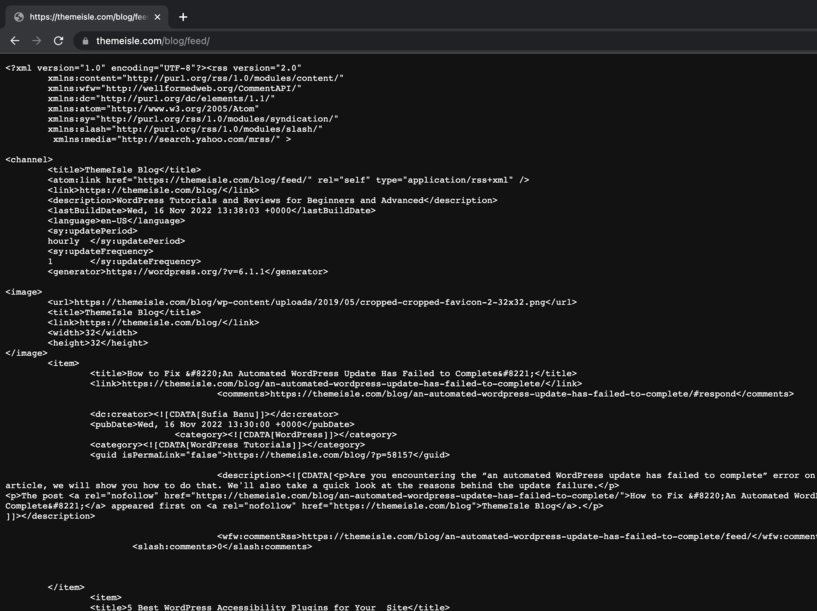
Как найти RSS-канал веб-сайта: четыре разных метода
Вот четыре самых простых способа найти URL-адрес RSS-канала любого веб-сайта в Интернете:
- Проверьте исходный код
- Добавьте «/feed/» в конец URL-адреса веб-сайта WordPress.
- Используйте расширение для браузера
- Создавайте свои собственные RSS-каналы
Проверьте исходный код
Выражение «исходный код» звучит пугающе, правда? Что ж, на самом деле вам не нужно быть разработчиком, чтобы проверить исходный код веб-сайта.
Этот метод прост. Выполните следующие действия, чтобы найти URL-адрес RSS-канала любого сайта:
1. Перейдите на веб-сайт. В нашем примере мы будем использовать блог DomainWheel, отличный источник информации для новостей о доменных именах компаний и практических руководств:
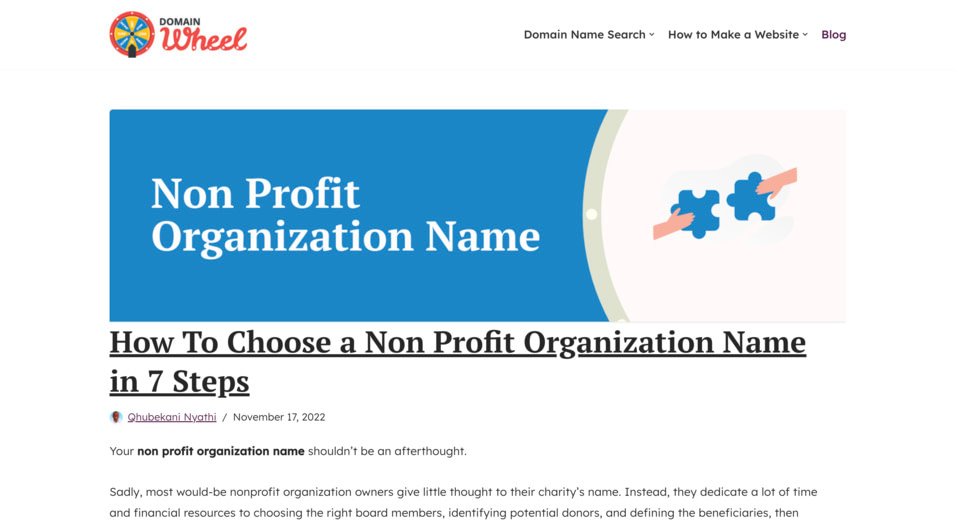
2. Щелкните экран правой кнопкой мыши и выберите Просмотр исходного кода страницы :
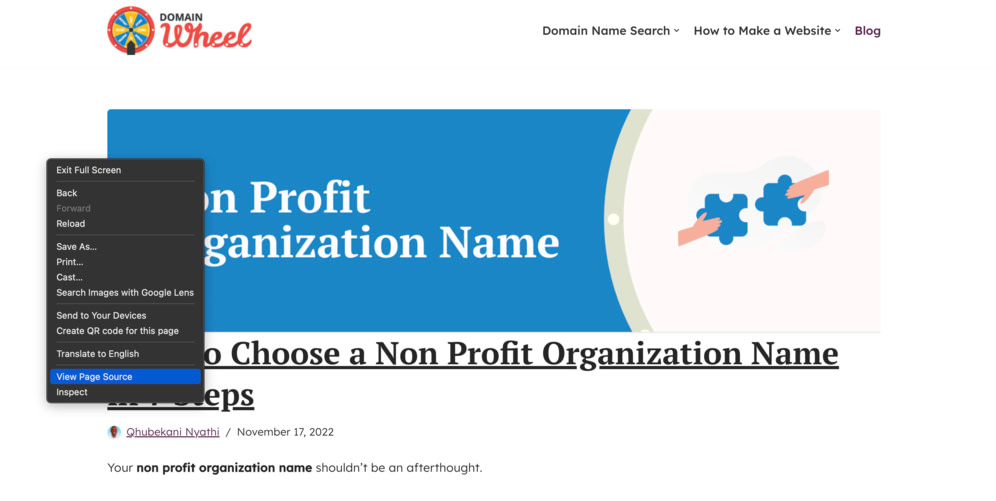
На вашем экране должен отображаться исходный код сайта:
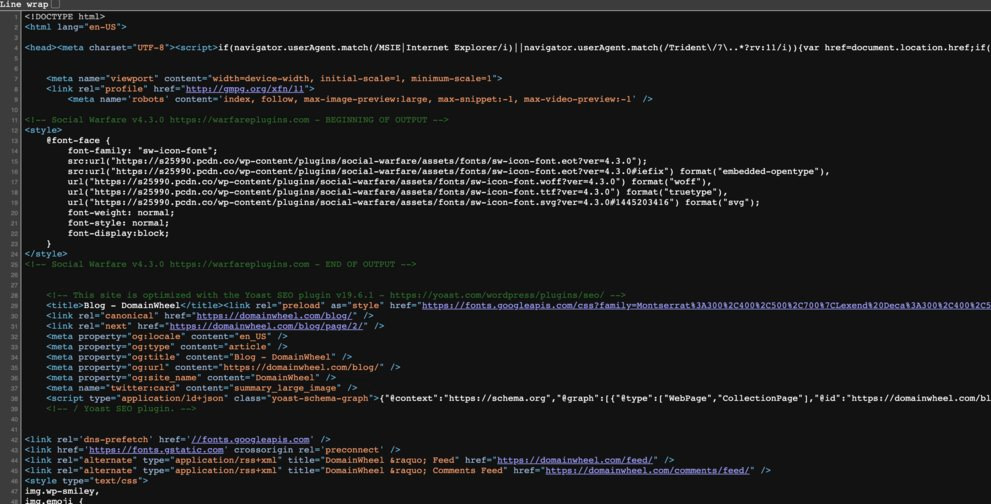
3. Нажмите Command+F (на Mac) или Control+F (на Windows), чтобы включить функцию «Найти» в браузере. Найдите «RSS» в строке поиска:
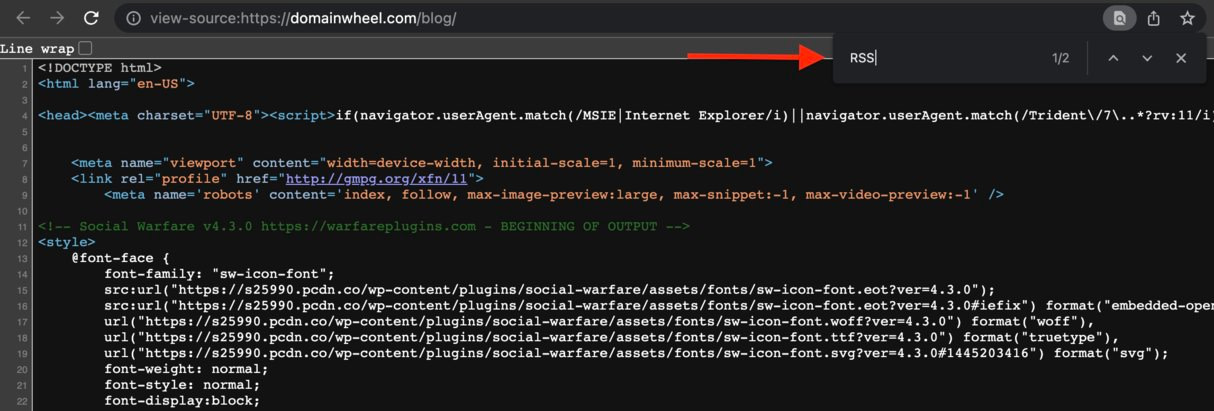
4. Выполнив поиск по этому термину, вы найдете строку кода, в которой говорится: <link rel="alternate" type="application/rss+xml" title="DomainWheel » Feed" href="https://domainwheel.com/feed/" />
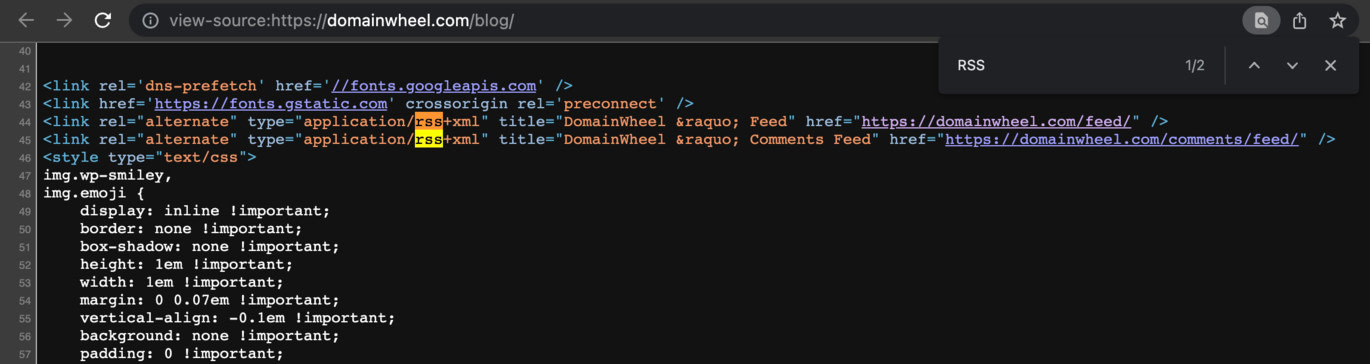
5. Найдите URL-адрес RSS-канала после href= в кавычках. В данном случае это https://domainwheel.com/feed/ .
Добавьте «/feed/» в конец URL-адреса веб-сайта WordPress.
Простой способ узнать URL-адрес RSS-канала сайта — добавить суффикс /feed/ в конце URL-адреса.
Прежде чем применять его на практике, имейте в виду, что этот метод работает только с веб-сайтами WordPress.
Давайте попробуем это с блогом Themeisle:
1. Зайдите на сайт. В нашем случае https://themeisle.com/blog/ .
2. Добавьте /feed/ в конце URL-адреса. Далее нажмите Enter :
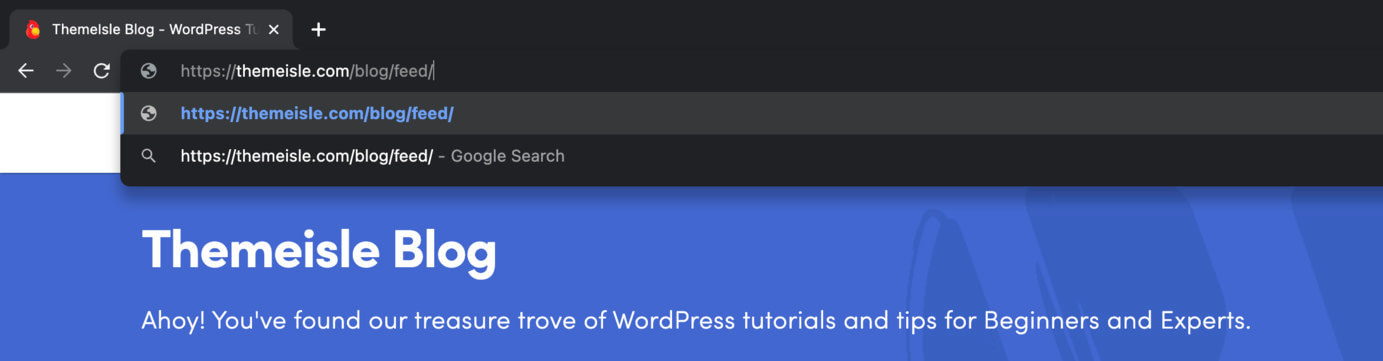
3. Если вы видите RSS-канал в формате XML, подобный показанному на изображении ниже, все готово! Этот фрагмент кода содержит заголовок, описание и ссылку для каждого поста на сайте:
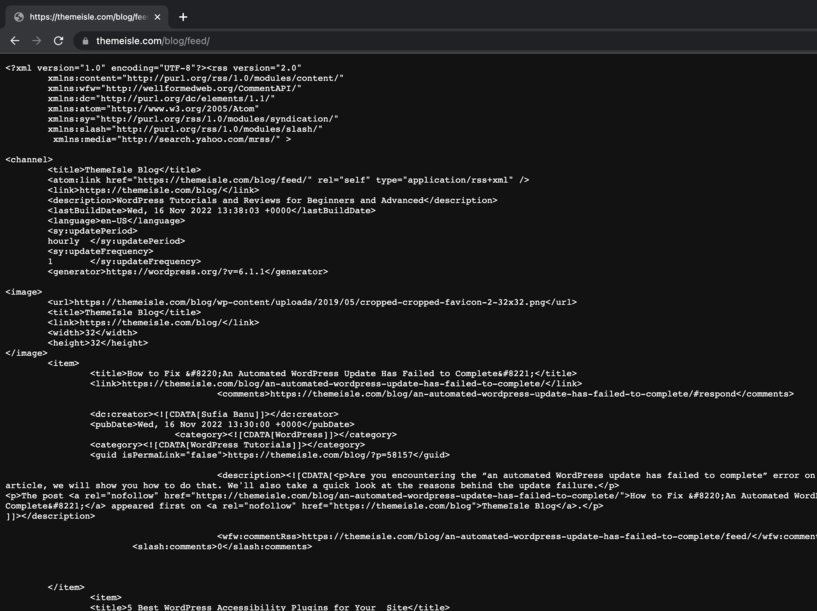
4. Важно: прежде чем предположить, что URL-адрес RSS-канала сайта WordPress соответствует структуре https://example.com/feed/ , выполните шаги, описанные выше. Всегда лучше перепроверить URL-адрес, чтобы избежать отображения неработающих или неправильных RSS-каналов на вашем веб-сайте.
Что делать, если вы хотите найти URL-адрес RSS-канала веб-сайта, отличного от WordPress? Для этого вы можете добавить суффикс /rss/ в конце URL-адреса сайта.
Этот метод хорошо работает с некоторыми ведущими новостными сайтами мира. Например: https://www.nytimes.com/rss или https://edition.cnn.com/rss.
Используйте расширение для браузера
Для другого способа найти RSS-канал веб-сайта вы можете обратиться к помощи расширения браузера Chrome.
См. Фидбро:
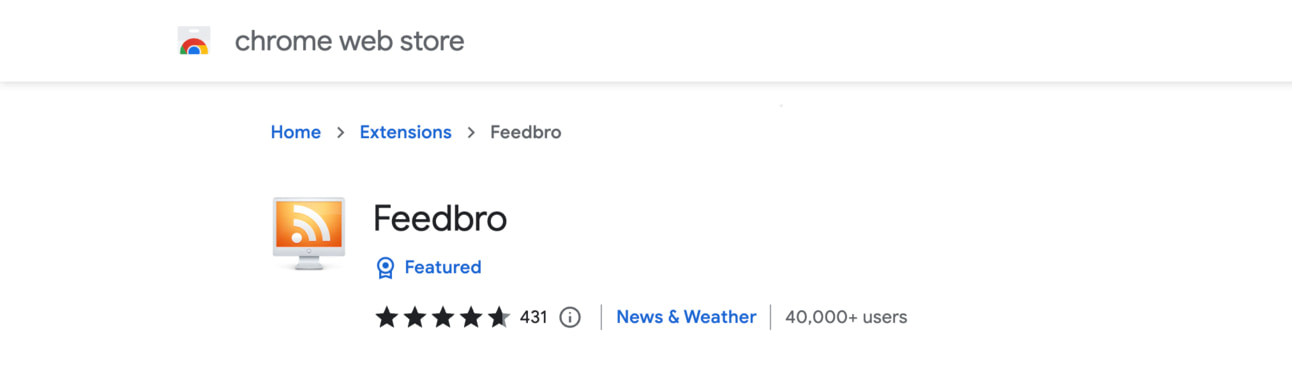
Эта программа для чтения RSS является популярным расширением Google Chrome, которое очень просто в использовании и содержит все необходимое для поиска URL-адресов RSS-каналов.
Проверьте URL-адрес RSS-канала любого сайта с помощью Feedbro, выполнив три шага:

1. После того, как вы установили расширение в свой браузер, щелкните значок Feedbro :
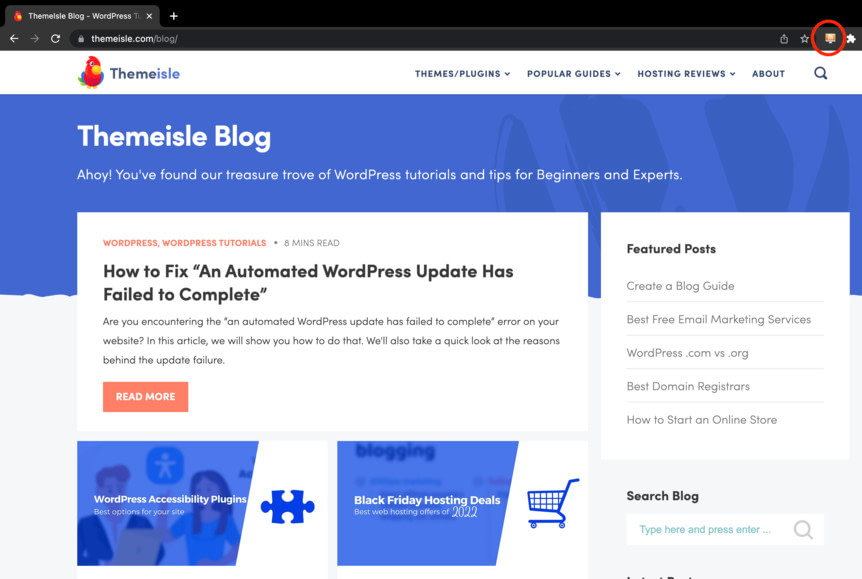
2. Перейдите к разделу «Найти каналы на текущей вкладке» и нажмите кнопку RSS канала, который вы хотите просмотреть:
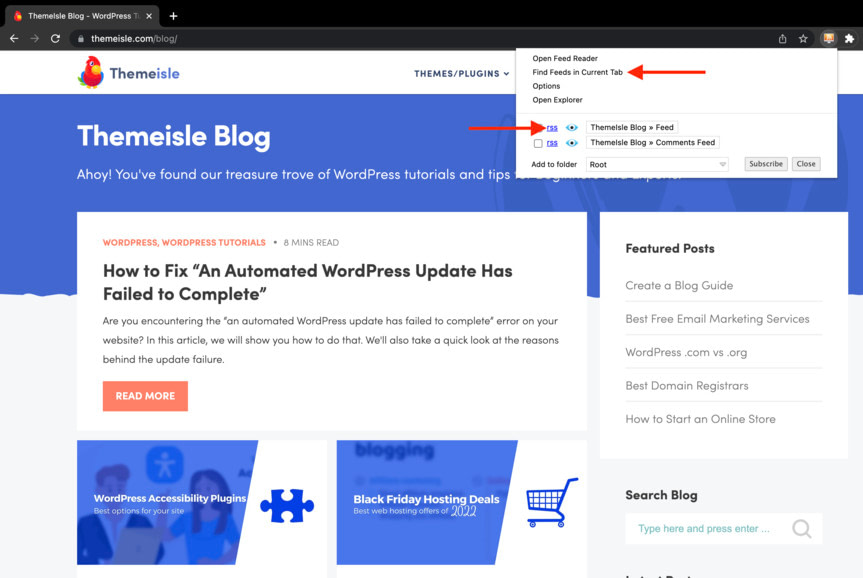
3. Вуаля! Вы только что нашли URL-адрес RSS-канала, который искали:
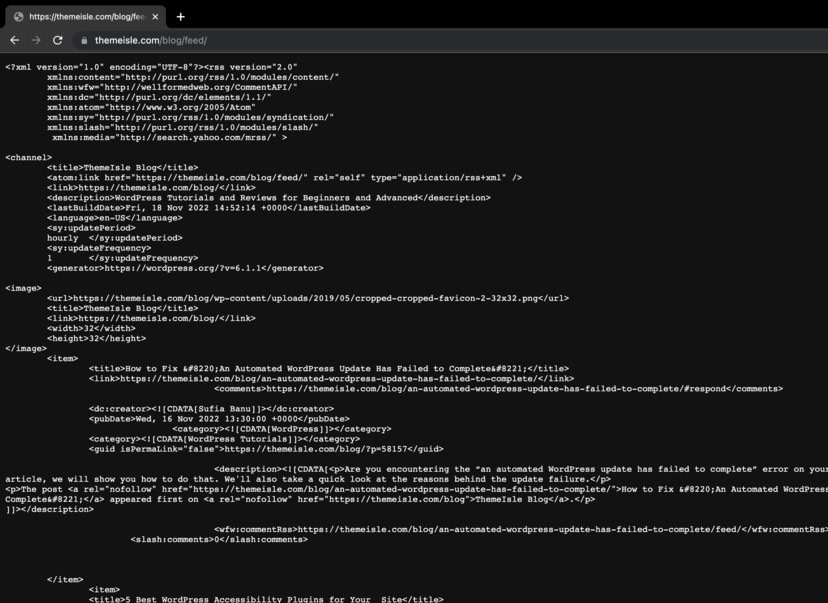
Вы можете искать программы для чтения RSS в других магазинах браузеров, если вы не используете Chrome в качестве основного браузера. Найдите ключевое слово «читатель RSS» в магазине надстроек Mozilla Firefox или Opera и выберите инструмент из списка результатов.
Создавайте свои собственные RSS-каналы
Большинство веб-сайтов предлагают RSS-каналы, но не все позволяют пользователям легко получать к ним доступ. Дни, когда новостные сайты и блоги делились своими лентами с культовым оранжевым значком RSS, давно прошли.
К счастью, есть инструменты, которые можно использовать для создания RSS-каналов практически с любого сайта. RSS.app является одним из них.
Чтобы начать создавать RSS-каналы с помощью RSS.app, выполните следующие действия:
1. Зарегистрируйтесь в RSS.app.
2. Введите URL-адрес сайта в строку поиска и нажмите «Создать» :
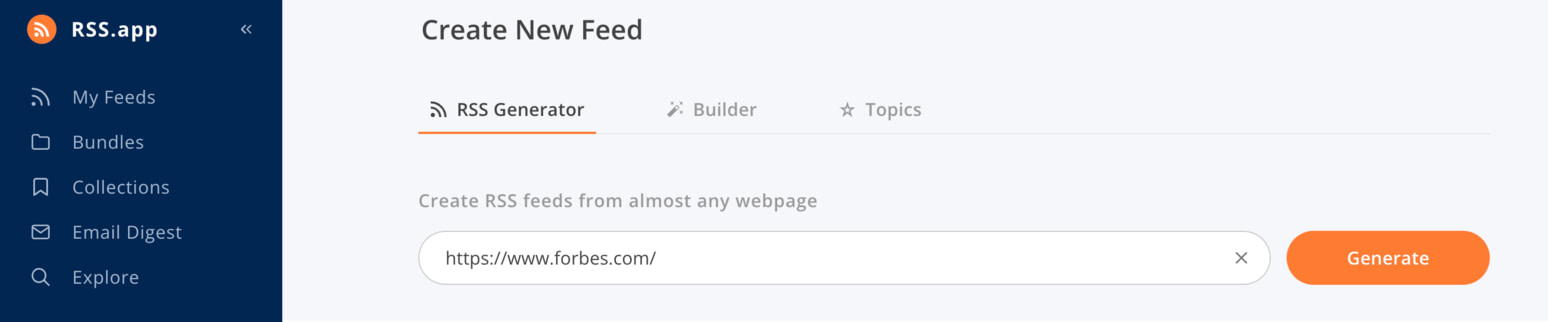
3. См. предварительный просмотр ленты. Затем нажмите «Сохранить ленту» :
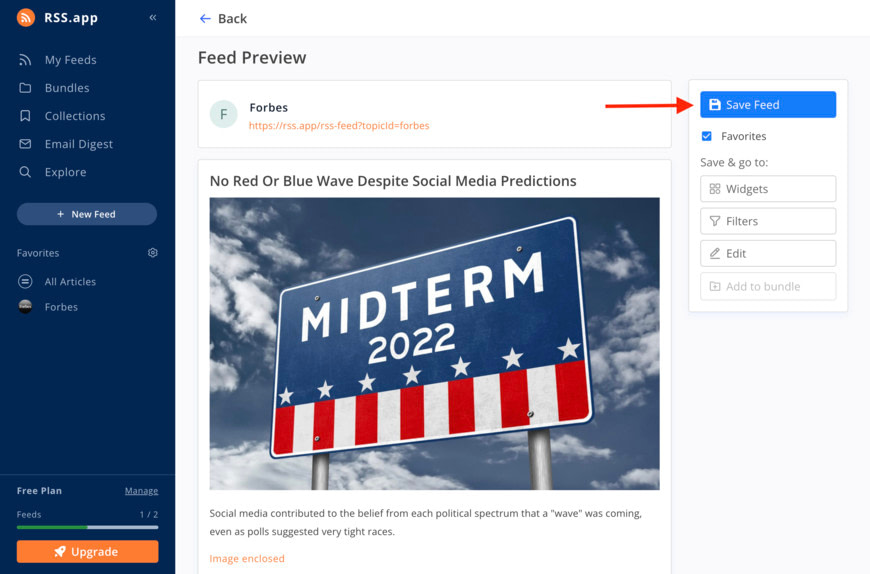
4. Ваша лента готова! Теперь вы можете скопировать URL-адрес RSS-канала и добавить его на свой сайт:
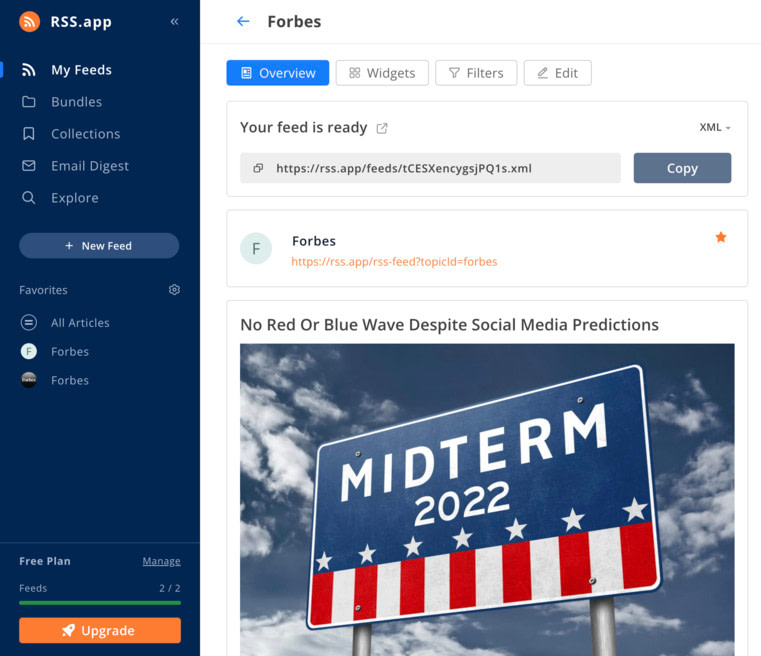
После регистрации в RSS.app вы получаете доступ к бесплатной семидневной пробной версии (кредитная карта не требуется). В течение этой недели вы можете сгенерировать до десяти фидов.
По окончании пробного периода у вас есть возможность подписаться на платный план, начиная с 8,32 долларов США в месяц (ежегодная оплата).
Поскольку это стоит денег, это, вероятно, последнее средство, когда дело доходит до того, как найти RSS-канал веб-сайта.
Как отобразить внешнюю RSS-ленту на моем сайте WordPress?
До сих пор мы говорили о том, как найти RSS-канал веб-сайта. Но что вы на самом деле можете сделать с этим RSS-каналом, помимо подписки на него в своей любимой читалке?
Что ж, если вы создали веб-сайт с помощью WordPress, вы можете использовать плагин Feedzy для размещения внешних каналов на своем сайте WordPress:
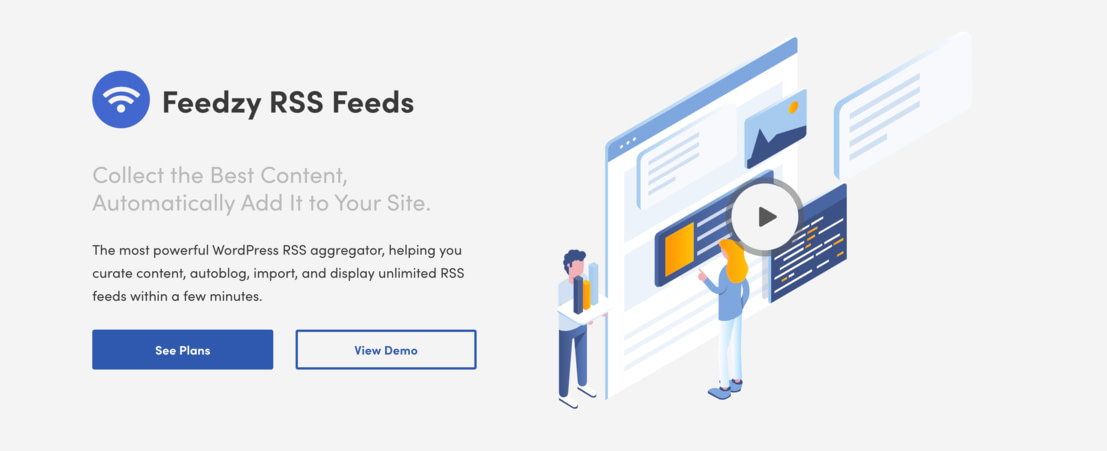
С помощью нашего плагина вы можете выбрать лучший онлайн-контент, добавить его на свой сайт и улучшить стратегию подбора контента.
Есть много причин любить Feedzy:
- Импортируйте RSS-каналы в сообщения WordPress.
- Добавьте партнерские ссылки на свой сайт и автоматизируйте свой партнерский бизнес.
- Автоматически перефразируйте или переводите свой контент с помощью интеграции Article Spinner.
Теперь, когда вы знаете, как найти RSS-канал веб-сайта, Feedzy может разблокировать всевозможные интересные способы использования этого контента RSS-канала на вашем собственном сайте.
Feedzy — это бесплатный инструмент для курирования контента. Бесплатная версия доступна на WordPress.org, а платные планы начинаются с 99 долларов в год. Для получения дополнительной информации перейдите на страницу цен Feedzy.
Как я могу создать RSS-канал для моего сайта WordPress?
Как владелец сайта, вы должны продвигать свой контент, делясь RSS-каналом со своей аудиторией. Таким образом, они могут постоянно получать обновления о вашем последнем контенте, историях или бизнес-релизах.
Если у вас есть сайт WordPress, вы можете найти URL-адрес RSS-канала, добавив /feed/ в конец URL-адреса вашего сайта.
Но что, если вы хотите настроить таргетинг на определенную аудиторию и создать персонализированную ленту? Затем вам нужно создать собственный RSS-канал.
Прочтите наше руководство по созданию собственной RSS-ленты в WordPress, чтобы лучше понять процесс. Имейте в виду, что вам нужно уметь работать с кодом или, по крайней мере, быть готовым изучить его, чтобы настроить свои каналы.
Последние мысли
Если вы дочитали до этого места, поздравляем! Вы уже знаете , как найти RSS-канал веб-сайта всего за несколько простых шагов.
Теперь, когда вы узнали, как найти URL-адрес RSS-канала (почти) любого веб-сайта, вы можете использовать его для продвижения своего контента и быть в курсе последних событий в вашей отрасли.
Чтобы получить более глубокое представление по теме, рассмотрите возможность прочтения этих статей в RSS-каналах:
- Способы использования RSS-каналов в WordPress
- Как импортировать RSS-каналы в WordPress в виде сообщений
- Как создать сайт-агрегатор новостей WordPress
- Как создать собственную RSS-ленту в WordPress
У вас все еще есть вопросы о том, как найти RSS-канал веб-сайта? Дайте нам знать об этом в комментариях!
